对于电脑中创建过多账户的用户来说,删除不必要的账户是很有必要的。windows 11 中删除账户的过程可能有些复杂,但 php小编新一已经准备了详细的指南,帮助大家轻松完成这一任务。继续阅读以下内容,了解在 win11 系统中删除账户的详细步骤。
1、点击下方任务栏中的开始,选择菜单列表中的"设置"打开。
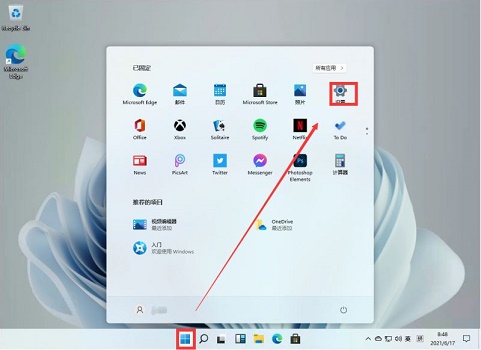
2、在打开的窗口界面中,点击"账户"选项。
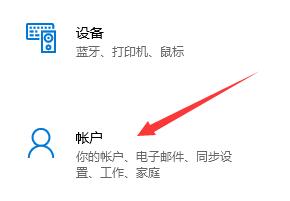
3、接着点击左侧中的"电子邮件和账户"选项。
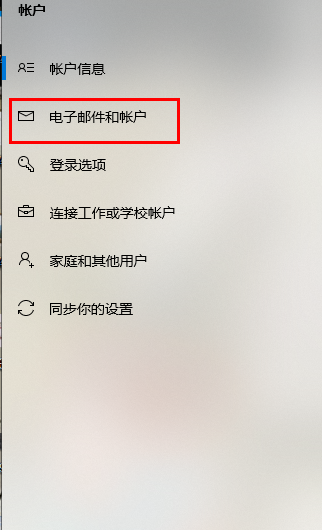
4、然后在右侧中找到想要删除的账户,点击下方的"删除"按钮就可以了。
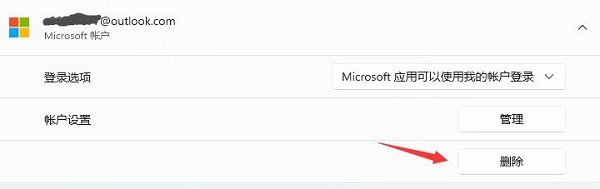
0
0
对于电脑中创建过多账户的用户来说,删除不必要的账户是很有必要的。windows 11 中删除账户的过程可能有些复杂,但 php小编新一已经准备了详细的指南,帮助大家轻松完成这一任务。继续阅读以下内容,了解在 win11 系统中删除账户的详细步骤。
1、点击下方任务栏中的开始,选择菜单列表中的"设置"打开。
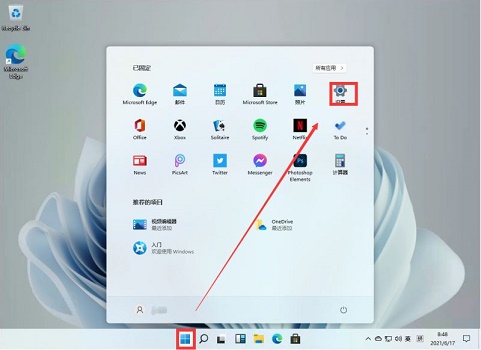
2、在打开的窗口界面中,点击"账户"选项。
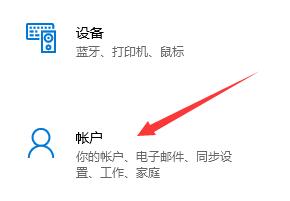
3、接着点击左侧中的"电子邮件和账户"选项。
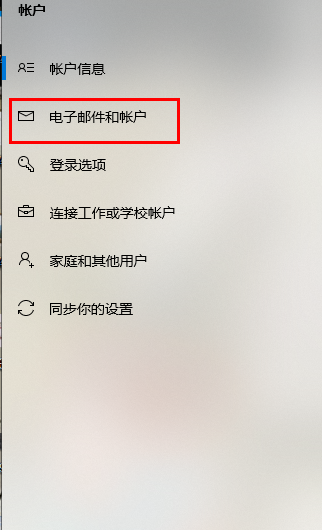
4、然后在右侧中找到想要删除的账户,点击下方的"删除"按钮就可以了。
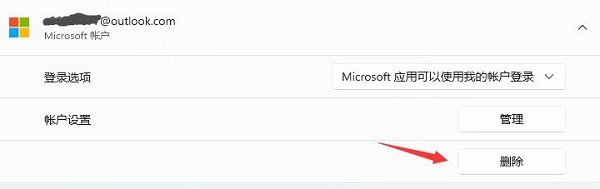
相关文章
Win11怎么修复开始菜单无响应_Windows11 PowerShell重置应用
Win11怎么启用旧版设备管理器界面_Win11硬件属性与驱动回滚经典视图【硬件】
Win11怎么启用系统启动动画加速_Win11减少开机Logo显示时间技巧【提速】
Win11怎么关闭自动填充表单_Win11 Edge浏览器保存信息禁用【隐私】
Win11怎么设置桌面图标不自动排列_Windows11右键查看取消自动排列
本站声明:本文内容由网友自发贡献,版权归原作者所有,本站不承担相应法律责任。如您发现有涉嫌抄袭侵权的内容,请联系admin@php.cn
热门AI工具
相关专题

打开php文件步骤:1、选择文本编辑器;2、在选择的文本编辑器中,创建一个新的文件,并将其保存为.php文件;3、在创建的PHP文件中,编写PHP代码;4、要在本地计算机上运行PHP文件,需要设置一个服务器环境;5、安装服务器环境后,需要将PHP文件放入服务器目录中;6、一旦将PHP文件放入服务器目录中,就可以通过浏览器来运行它。
2290
2023.09.01

取出php数组的前几个元素的方法有使用array_slice()函数、使用array_splice()函数、使用循环遍历、使用array_slice()函数和array_values()函数等。本专题为大家提供php数组相关的文章、下载、课程内容,供大家免费下载体验。
1503
2023.10.11

php反序列化失败的解决办法检查序列化数据。检查类定义、检查错误日志、更新PHP版本和应用安全措施等。本专题为大家提供php反序列化相关的文章、下载、课程内容,供大家免费下载体验。
1401
2023.10.11

连接方法:1、通过mssql_系列函数;2、通过sqlsrv_系列函数;3、通过odbc方式连接;4、通过PDO方式;5、通过COM方式连接。想了解php怎么连接mssql数据库的详细内容,可以访问下面的文章。
951
2023.10.23

php连接mssql数据库的方法有使用PHP的MSSQL扩展、使用PDO等。想了解更多php连接mssql数据库相关内容,可以阅读本专题下面的文章。
1413
2023.10.23

PHP出现乱码可以通过修改PHP文件头部的字符编码设置、检查PHP文件的编码格式、检查数据库连接设置和检查HTML页面的字符编码设置来解决。更多关于php乱码的问题详情请看本专题下面的文章。php中文网欢迎大家前来学习。
1444
2023.11.09

php文件在手机上打开需要在手机上搭建一个能够运行php的服务器环境,并将php文件上传到服务器上。再在手机上的浏览器中输入服务器的IP地址或域名,加上php文件的路径,即可打开php文件并查看其内容。更多关于php相关问题,详情请看本专题下面的文章。php中文网欢迎大家前来学习。
1304
2023.11.13
热门下载
精品课程
最新文章
Copyright 2014-2026 https://www.php.cn/ All Rights Reserved | php.cn | 湘ICP备2023035733号